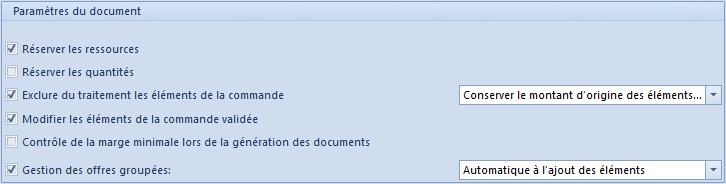États de stock historiques
L’analyse des mouvements de stock des articles permet de vérifier les états de stock historiques. Grâce à cela, vous pouvez vérifier la quantité des articles disponibles en stock un jour donné ainsi que l’évolution de ces quantités au cours du temps.
Dans le système, les états de stock en cours sont affichés dans la liste des articles, dans la fiche article dans l’onglet Ressources → Lots et ressources et dans la fiche entrepôt, dans l’onglet État de stock. La liste des états de stock historiques est disponible :
- à partir de Entrepôt → États de stock historiques
- sous forme d’impression que vous pouvez lancer en déroulant la liste des impressions à l’aide du bouton [Imprimer la liste] et en sélectionnant l’impression portant le nom État de stock au – détails qui est disponible :
- à partir de la liste des articles
- à partir de la fiche entrepôt
- à partir des états de stock historiques (Entrepôt → États de stock historiques)
Indépendamment de la version choisie, le rapport des états de stock historiques n’affiche pas les informations relatives aux réservations historiques, commandes. Il ne présente que la quantité et les ruptures.
Pour calculer les états de stock historiques, les données sont chargées pour les deux versions à partir des sous-éléments des documents d’entrepôt dont la date d’opérations d’entrepôt est antérieure ou égale à la date saisie lors du calcul du rapport.
La date d’opérations d’entrepôt est la date où l’article est entré réellement en stock/sorti du stock. En fonction du document, la date d’opérations d’entrepôt est la suivante :
- émission – documents internes et leurs correctifs
- sortie – LIV
- entrée – REC
- correctif – correctifs des documents externes
- vente – FC/R
- achat – FA
Formulaire États de stock historiques
Le premier mode d’affichage des états de stock historiques est un formulaire États de stock historiques disponible dans l’onglet Entrepôt → États de stock historiques.
Vous pouvez y définir le groupe/groupes d’articles, l’entrepôt/les entrepôts et la date pour lesquels l’état de stock doit être calculé. Les données dans le formulaire sont calculées sur demande de l’opérateur après avoir cliqué sur le bouton [Recalculer]. Le formulaire n’est pas enregistré en tant que document – il n’est créé qu’au moment de calculer l’état de stock d’un entrepôt.
Le formulaire en question est divisé en deux onglets – Selon les articles et Selon les lots. Sa mise en page est la même dans les deux onglets. C’est la méthode de regroupement des données qui constitue la seule différence.
La partie supérieure de deux onglets comprend les champs utilisés pour calculer le rapport.
États de stock pour le : – permet de sélectionner la date pour laquelle les états de stock doivent être calculés. Par défaut, le système définit la date en cours.
Entrepôt – permet de sélectionner un entrepôt/des entrepôts pour lesquels les états de stock doivent être calculés. Parmi les options disponibles, vous pouvez choisir :
- l’un des entrepôts disponibles dans le centre auquel vous êtes connecté
- l’option Tous, ce qui signifie que tous les entrepôts disponibles dans le centre auquel vous êtes connecté seront pris en compte dans les calculs.
- les entrepôts des autres entreprises à condition d’avoir défini leur visibilité. Pour en savoir plus sur la visibilité des entrepôts, reportez-vous à l’article Définir une fiche entrepôt.
Groupe d’articles – permet de sélectionner un groupe d’articles à partir duquel les articles à calculer dans le rapport seront chargés. Le groupe principal à partir de la catégorie de classement des articles par défaut est défini automatiquement.
Au-dessous des champs décrits, il y a une section Articles (pour l’onglet Selon les articles) ou Lots (pour l’onglet Selon les lots). Vous y trouverez le tableau présentant les calculs des états de stock répondant aux critères définis.
Les données suivantes sont affichées dans les lignes supérieures :
- Code et désignation de l’article (les états de stock historiques ne présentent que les marchandises de type article)
- Valeurs des caractéristiques qui définissent les lots énumérées après la virgule – uniquement dans l’onglet Selon les lots
- Quantité disponible un jour donné en stock d’un entrepôt sélectionné (ou de tous les entrepôts si l’option Tous est choisie)
- Rupture un jour donné dans un entrepôt sélectionné (ou dans tous les entrepôts si l’option Tous est choisie)
- Code de l’unité de base de l’article dans laquelle la quantité est exprimée
- Prix unitaire de l’article/du lot (calculé sur la base du montant d’achat divisé par la quantité disponible) arrondi à deux chiffres après la virgule
- Montant d’achat pour toute la quantité disponible
- Montant d’acquisition pour toute la quantité disponible
- Devise – symbole de la devise utilisée pour calculer la valeur de la ressource
Les lignes inférieures ne seront visibles qu’après avoir cliqué sur le symbole de « + » situé dans la première colonne à côté des lignes supérieures. Les lignes inférieures affichent les livraisons données qui ont de l’influence sur la quantité d’un article ou d’un lot (en fonction de l’onglet choisi) le jour sélectionné et dans un entrepôt indiqué.
Les lignes inférieures fournissent les informations suivantes :
- Date de livraison – en fonction du type de document, la date de livraison prend les noms différents ; la date de livraison est la date d’opérations d’entrepôt
- Numéro du document qui a créé au début une livraison/une ressource – si la livraison/la ressource était déplacée entre les différents entrepôts à l’aide des documents ME, le numéro du document REC ou PROF utilisé comme premier pour enregistrer la livraison/la ressource dans le système est affiché ici.
- Entrepôt où se trouvait la ressource le jour de génération du rapport
- Quantité disponible un jour donné provenant d’une livraison indiquée et disponible en stock d’un entrepôt donné
- Code de l’unité de base de l’article dans laquelle la quantité est exprimée
- Prix unitaire pour une livraison donnée (calculé sur la base du montant d’achat divisé par la quantité disponible) arrondi à deux chiffres après la virgule
- Montant d’achat pour la quantité disponible provenant d’une livraison donnée
- Montant d’acquisition pour la quantité disponible provenant d’une livraison donnée
- Devise – symbole de la devise utilisée pour calculer la valeur de la ressource

Impression État de stock au – détails
Le second mode d’affichage des états de stock historiques prend la forme de rapport (impression). En fonction du lieu à partir duquel le rapport est généré, il faut indiquer :
- la date où le relevé des états de stock doit être effectué
- les articles à prendre en compte dans le rapport
- la méthode de regroupement des données dans le rapport – par articles, par livraisons et par caractéristiques (lots)
- l’entrepôt pour lequel les calculs doivent être effectués
Si le rapport est généré à partir de :
- la liste des articles, les informations relatives à un entrepôt et aux articles à prendre en compte dans le relevé sont chargées à partir de cette liste. Le rapport sera créé pour un entrepôt par lequel la liste des articles est filtrée au moment d’appeler le rapport. Si vous voulez que le rapport prenne en compte les opérations sur tous les entrepôts, choisissez l’option Tous dans le champ Entrepôt du filtre au-dessous de la liste des articles et filtrez la liste. Le choix des articles à prendre en compte dans le rapport dépend du groupe d’articles sélectionné dans l’arborescence de groupes d’articles au moment de l’activation du rapport. Le rapport prend en compte aussi bien les articles appartenant à un groupe sélectionné qu’à ses sous-groupes. D’autres informations, à savoir la date de génération du rapport et le mode d’affichage des données – par articles, par livraisons et par caractéristiques (lots des articles), doivent être définies dans une fenêtre supplémentaire affichée une fois le rapport activé.
- la fiche entrepôt, l’impression présente les données pour tous les articles définis dans le système pour un entrepôt à partir duquel il a été activé. Dans une fenêtre supplémentaire affichée une fois le rapport appelé, vous devez préciser la date de calcul des états de stock ainsi que la méthode de leur regroupement – par articles, par livraisons ou par caractéristiques (lots).
- états de stock historiques – la date, l’entrepôt et le groupe d’articles sont chargées directement depuis le formulaire des états de stock historiques que vous devez définir et recalculer avant de dresser le relevé. Dans la fenêtre supplémentaire, il est nécessaire de définir uniquement la méthode de regroupement des états de stock (par articles, par livraisons ou par caractéristiques).
Le rapport affiche :
- le code et la désignation de l’article
- l’unité de base
- la quantité exprimée en unité de base
- le montant d’achat et d’acquisition
- la devise de la ressource.
Si vous avez choisi l’affichage des états de stock par :
- livraisons, le numéro du document d’origine qui a créé la livraison/ressource est affiché. Si le rapport est généré pour plusieurs entrepôts, le code de l’entrepôt où un jour indiqué se trouvait une quantité donnée de l’article provenant d’une livraison donnée est affiché pour chaque numéro du document.
- caractéristiques, le rapport affiche également les valeurs des caractéristiques qui font partie d’un lot. Les valeurs des caractéristiques qui définissent un lot sont affichées après la virgule. Par exemple, un lot est constitué de deux caractéristiques – couleur et taille. L’un des lots prend les valeurs Blanc, S.